
קבלת כתוביות בזמן אמת של שמע מדובר ב-Mac
המאפיין ״כתוביות בזמן אמת״ מספק לך תמלול בזמן אמת של אודיו מדובר, כך שבאפשרותך לעקוב בקלות אחר השמע בכל יישום, כגון FaceTime או ״פודקאסטים״, כמו גם בשיחות בזמן אמת סביבך. השמע מעובד במכשיר.
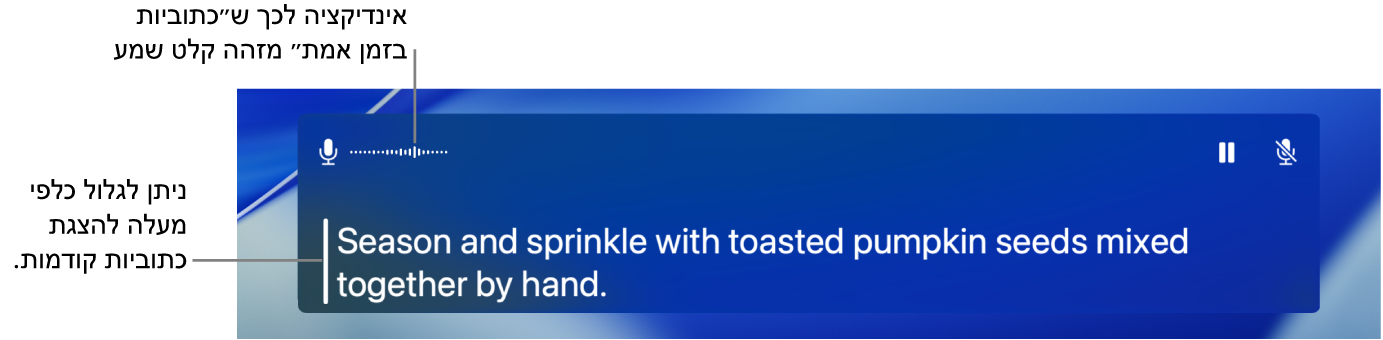
הערה: המאפיין ״כתוביות בזמן אמת״ זמין רק במחשבי Mac עם שבב Apple silicon ואינו זמין בכל השפות, המדינות או האזורים. לפרטים נוספים, ניתן לעיין במאמר זמינות המאפיינים ב-macOS. מידת הדיוק של ״כתוביות בזמן אמת״ עשויה להשתנות ואין להסתמך עליה במצבי חירום או סיכון גבוה.
הפעלה או כיבוי של ״כתוביות בזמן אמת״
ב-Mac, בחר/י בתפריט Apple

 בסרגל הצד ואז לחץ/י על ״כתוביות בזמן אמת”. (ייתכן שיהיה צורך לגלול מטה).
בסרגל הצד ואז לחץ/י על ״כתוביות בזמן אמת”. (ייתכן שיהיה צורך לגלול מטה).הפעלה או כיבוי של ״כתוביות בזמן אמת״.
החלון ״כתוביות בזמן אמת״ מופיע על המסך אבל מוסתר אוטומטית אם לא מזוהה שמע. אם רוצים שהחלון של ״כתוביות בזמן אמת״ יהיה גלוי לעין על המסך תמיד, לוחצים על
 בשורת התפריטים ובוחרים ״להשאיר על המסך״.
בשורת התפריטים ובוחרים ״להשאיר על המסך״.הערה: בפעם הראשונה שבה ״כתוביות בזמן אמת״ מופעל, נתוני שפה יורדים אל ה-Mac. יש צורך בחיבור לאינטרנט.
כברירת מחדל, “כתוביות בזמן אמת” מתמללות שמע מכל היישומים. אם ברצונך להשתמש ב״כתוביות בזמן אמת״ ב-FaceTime בלבד, ראה/י הפעלת ״כתוביות בזמן אמת״ ב-FaceTime.
שימוש ב״כתוביות בזמן אמת״
כאשר מפעילים את ״כתוביות בזמן אמת״ ב-Mac, השמע מתומלל בזמן אמת בחלון ״כתוביות בזמן אמת״.
ניתן להשהות את הכיתוביות בכל עת, בלי לכבות את ״כתוביות בזמן אמת״. יש לבצע אחת מהפעולות הבאות:
לחץ/י על
 בחלון ״כתוביות בזמן אמת״. לחץ/י על
בחלון ״כתוביות בזמן אמת״. לחץ/י על  כדי להתחיל מחדש את הכתוביות.
כדי להתחיל מחדש את הכתוביות.לחץ/י על
 בשורת התפריטים ובחר/י באפשרות ״עצירת ׳כתוביות בזמן אמת׳״. יש לבחור ״התחלת ׳כתוביות בזמן אמת׳״ כדי לחדש את הכתוביות.
בשורת התפריטים ובחר/י באפשרות ״עצירת ׳כתוביות בזמן אמת׳״. יש לבחור ״התחלת ׳כתוביות בזמן אמת׳״ כדי לחדש את הכתוביות.
אם את/ה משתמש/ת ב-VoiceOver ובצג ברייל, כאשר המאפיין ״כתוביות בזמן אמת״ מופעל, ניתן לגשת לחלון ״כתוביות בזמן אמת״ מהתפריט ״תיבות דו-שיח של המערכת״ ב״בחירת יישום״. למידע נוסף: שימוש ב״כתוביות בזמן אמת״ עם צג ברייל.
השמעת המלל המוקלד
במהלך שיחה - עם מישהו לידך או בטלפון - ה-Mac יכול לומר את מה שאת/ה מקליד/ה.
בחלון ״כתוביות בזמן אמת״ ב-Mac, יש ללחוץ על השדה ״הקלדה כדי לדבר״, להזין את מה שברצונך לומר וללחוץ על מקש Return.
כדי לציין שהמלל שלך מוקרא בקול, מוצגת הודעה בפינה הימנית העליונה של החלון ״כתוביות בזמן אמת״.
הערה: אם אינך רואה את שדה המלל ״הקלדה להקראה״, לחץ/י על
 בשורת התפריטים ובחר/י ״הקלדה להקראה״.
בשורת התפריטים ובחר/י ״הקלדה להקראה״.
אם אין לך יכולת לדבר או שאיבדת את היכולת הזו עם הזמן, תוכל/י גם להשתמש ב”הקראה בזמן אמת” כדי שהמערכת תקריא בקול את מה שאת/ה מקליד/ה באחד מעשרות קולות מסונתזים או ב”קול אישי” שתיצור/י.
שינוי השמע שיוצגו עבורו כתוביות
בעת שימוש ב״כתוביות בזמן אמת״, ניתן לעבור בין כתוביות של פלט השמע של ה-Mac לבין הצליל המופק מהמיקרופון של המחשב (למשל בזמן שמתנהלת שיחה אישית).
יש לבצע אחת מהפעולות הבאות:
לחץ/י על
 בפינה השמאלית העליונה של חלון ״כתוביות בזמן אמת״ כדי לעבור בין פלט השמע של מחשב ה-Mac ופלט המיקרופון שלו.
בפינה השמאלית העליונה של חלון ״כתוביות בזמן אמת״ כדי לעבור בין פלט השמע של מחשב ה-Mac ופלט המיקרופון שלו.לחץ/י על
 בשורת התפריטים ובחר/י ״שמע של המחשב״ או ״מיקרופון״.
בשורת התפריטים ובחר/י ״שמע של המחשב״ או ״מיקרופון״.
התאמה אישית של מראה הכתוביות
ב-Mac, בחר/י בתפריט Apple

 בסרגל הצד ואז לחץ/י על ״כתוביות בזמן אמת”. (ייתכן שיהיה צורך לגלול מטה.)
בסרגל הצד ואז לחץ/י על ״כתוביות בזמן אמת”. (ייתכן שיהיה צורך לגלול מטה.)שנה/י כל אפשרות רצויה מבין האפשרויות הבאות:
משפחת גופנים: שינוי הגופן שנמצא בשימוש עבור כתוביות.
גודל הגופן: הגדלה או הקטנה של גודל המלל שנמצא בשימוש עבור כתוביות.
צבע גופן: שינוי צבע המלל שנמצא בשימוש עבור כתוביות.
צבע הרקע: שינוי צבע הרקע של חלון ״כתוביות בזמן אמת״.
ניתן לשנות את הגודל של חלון ״כתוביות בזמן אמת״ על-ידי גרירת אחד הקצוות ושינוי מיקומו במסך. כדי לשחזר את גודל ומיקום ברירת-המחדל של החלון, לחץ/י על ![]() בשורת התפריטים ובחר/י ״שחזור מיקום ברירת המחדל״.
בשורת התפריטים ובחר/י ״שחזור מיקום ברירת המחדל״.
ניתן גם להגדיר אפשרות להציג תמיד את חלון ״כתוביות בזמן אמת״, גם כאשר לא מזוהה שמע. לחץ/י על ![]() בשורת התפריטים ובחר/י “להשאיר על המסך”.
בשורת התפריטים ובחר/י “להשאיר על המסך”.
ניתן להשתמש בקיצורי דרך למאפייני ״נגישות״ על-מנת להפעיל או להשבית את “כתוביות בזמן אמת” במהירות.
ניתן להשתמש בקיצורי מקלדת גם לפעולות רבות של ״כתוביות בזמן אמת״, כמו הפעלה/השבתה שלהן ושינוי מקור השמע. כדי לראות את הקיצורים הזמינים ולבצע התאמה אישית שלהם, בחר/י בתפריט Apple 
![]() בסרגל הצד (ייתכן שיהיה צורך לגלול למטה), לחץ/י על ״קיצורי מקלדת״ ואז לחץ/י על “נגישות”. מידע נוסף: שימוש בקיצורי מקלדת של macOS.
בסרגל הצד (ייתכן שיהיה צורך לגלול למטה), לחץ/י על ״קיצורי מקלדת״ ואז לחץ/י על “נגישות”. מידע נוסף: שימוש בקיצורי מקלדת של macOS.